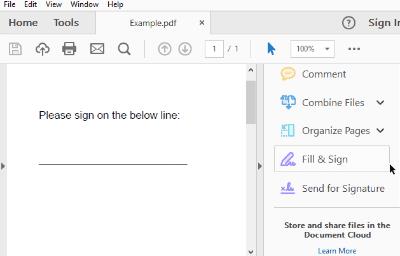Адобе ПДФ (што је скраћеница за Портабле Доцумент Формат) је заправо један од најчешћих типова датотека на Вебу ових дана. Зашто? Једноставно, драги пријатељи: ПДФ је најлакши начин да сачувате форматирање на било којој врсти документа. Рецимо, на пример, да креирате билтен користећи Мицрософт Ворд и да га сачувате у подразумеваном Ворд формату. Шаљете свој билтен и половина људи који покушавају да га прочитају НЕ користи Мицрософт Ворд. Велики део вашег форматирања и напорног рада може бити изгубљен и документ учинити нечитљивим. Претварањем вашег документа у ПДФ датотеку, то ће осигурати да све изгледа тачно онако како је изгледало када сте га довршили. То је једноставан формат за рад, за претварање датотека у и постоји мноштво бесплатних програма који су доступни за њихово отварање.
Пореска управа је одличан пример где можете наићи на ПДФ документ. Ако одете на њихову веб локацију и покушате да преузмете било коју врсту обрасца или упутства, добићете ПДФ датотеку. Неки од њихових образаца, заједно са онима који се налазе на хиљадама других веб локација, су типови који се могу попунити директно на мрежи. Они користе функцију под називом Поља обрасца која вам омогућавају да кликнете на оквир (као што је да унесете своје име или адресу) и унесете одговарајуће информације пре чувања.
Међутим, можда ћете морати да потпишете, дате датум и вратите ПДФ образац компанији, као што су она која се баве вашим потребама осигурања или здравствене заштите. Ако сте то покушали да урадите на мрежи јер не желите да одштампате документ, потпишете га и скенирате, можда сте се осећали као да ударите главом о зид или два. У почетку може бити ноћна мора да схватите. Међутим, показаћу вам како да то постигнете у само неколико брзих и лаких корака.
Како преузети, потписати и послати ПДФ документ е-поштом
Прво, мораћете да бесплатно преузмете Адобе Ацробат Реадер ДЦ . Када инсталирате програм, отворите га, а затим користите опцију „Отвори датотеку“ да бисте изабрали свој ПДФ који сте већ требали да сачувате на рачунару или лаптопу из е-поште.
Када је документ отворен, погледајте десно и изаберите опцију „Попуни и потпиши“ . На траци са алаткама која се појави кликните на дугме „Потпиши“, а затим изаберите „Додај потпис“.
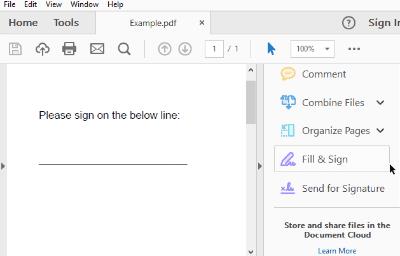
Постоје три опције за додавање потписа. Најлакше је да једноставно унесете своје име и дозволите Адобе-у да га претвори у „потпис“. Ово очигледно неће изгледати као ВАШ потпис – на начин на који потписујете своје име. Иако је ово легално и прихватљиво за већину намена, то није најбезбеднија опција.
Други метод је да помоћу миша или прста (ако користите уређај са екраном осетљивим на додир) сами нацртате свој потпис, а затим га убаците. Испробао сам овај метод пре употребе миша. Дозволите ми да кажем само ово: никада нисам добио свој потпис да изгледа ишта као што заправо изгледа када га напишем на папиру... чак ни близу!
Последњи метод је да физички потпишете своје име тамним мастилом на белом папиру. Скенирајте овај папир у свој рачунар као слику, а затим га отпремите и даље користећи горњу функцију „Креирај потпис“ .
Када завршите са креирањем потписа, кликните на дугме „Примени“ да бисте га додали у документ. Уверите се да сте означили поље „Сачувај потпис“ како бисте могли поново да користите исти потпис у будућности на другим документима. (Брзо ћете га пронаћи у менију „Потпиши“ следећи пут када будете морали да прођете кроз овај процес.) Поставите потпис на одговарајуће место у ПДФ-у тако што ћете кликнути на њега мишем, држати притиснут леви тастер миша и превући потпис на одговарајуће место.
Када завршите са потписивањем документа, сачувајте га на рачунару тако што ћете кликнути на „Датотека“ у горњем левом углу, а затим изабрати „Сачувај“. Именујте датотеку како год изаберете и сачувајте је на локацији коју ћете запамтити. Вратите се на своју е-пошту и приложите је у одговору ономе ко вам је први послао документ – и готови сте!
Знам да ово може изгледати тешко и дуготрајно само читајући упутства, али заиста није. Потребно је само неколико тренутака да подесите свој потпис и сачувате га. Када то урадите, пола битке је добијено!